
Puedes encontrar el tutorial original aquí
Este tutorial ha sido realizado con el psp X coral. Yo he hecho la traducción con el psp X3. Puedes usar otras
El tube de la mujer es de Denisse Worish
Le agradezco su autorización para poderlo usar
Os pido por favor que dejeis el copy intacto
Tanto el tutorial como su traducción están registrados en Twi
Material que vamos a necesitar
Filtros:
mura'smeister
simple
factory gallery G
eye candy 5 impact
Puedes encontrar la mayor parte de los filtros aqui
Material
1 gradiente que deberás guardar en la carpeta que tengas destinada para ello y ruteada a tu PSP
1 tube femme
1 tube fenêtre chien
1 tube texte
1 tube objet
Si quieres puedes ayudarte de la regla para situarte en la realización del tutorial
Marcador (Arrastra con el raton)

Abrir todos los tubes en el Psp. Duplicarlos (shift+D) y cerrar los originales
1.-
Abrir un nuevo paño transparente de 850x650 pixels
En vuestra Paleta de Colores y Texturas colocar en el Primer Plano el gradiente
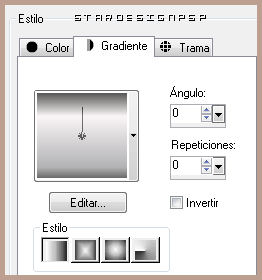
Llenar el paño con este gradiente
Ajustar_ Matiz y Saturación_ Colorear
Matiz_ 35 Saturación_ 76
Activar la herramienta de selección_ Personalizada
Con los siguientes valores

Verter el gradiente en la selección
Efectos_ Efectos Geométricos_ Círculo
Seleccionado: Transparente
Selecciones_ Anular selección
Efectos_ Complementos_ Mura’s Meister/ Copie
Valores según captura
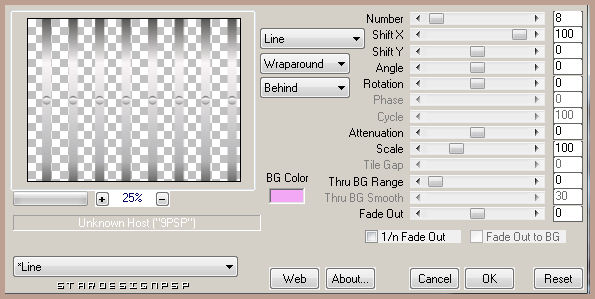
2.-
Capas_ Duplicar
Efectos_ Complementos_ Simple/ 4 way average
Efectos_ Complementos_ Simple/ diamonds
Ajustar_ Matiz y Saturación_ Colorear
Matiz_ 35 Saturación_ 136
Capas_ Organizar_ Desplazar hacia abajo
Nos situamos en la capa de arriba
Efectos_ Efectos de la Imagen_ Desplazamiento
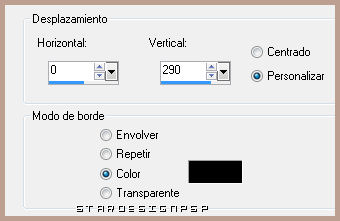
Activar la varita mágica_ Seleccionar la parte negra de la base
Selecciones_ Modificar_ Contraer_ 2 pixels
Edición_ Cortar
Selecciones_ Anular selección
Capas_ Duplicar
Imagen_ Voltear
Efectos_ Efectos 3D_ Sombra en el color negro
1_ 1_ 100_ 12
3.-
Capas_ Duplicar
Efectos_ Complementos_ Simple/ Top Left Mirror
Efectos_ Complementos_ Eye Candy 5/ Impact/ Glass
Entre los Settings elegir amber
Activar la herramienta de selección estándar
Hacer una selección alrededor de los botones

Selección_ Transformar selección en capa
Ajustar_ Agregar o quitar ruido_ Agregar ruido
Valores según captura
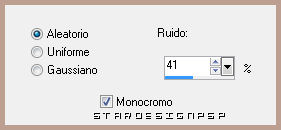
Selecciones_ Anular selección
Capas_ Modo de capas_ Superposición
Situaros en la capa de debajo
Efectos_ Complementos_ Factory Gallery G/ Blast’Em
Valores:
Diffusion_ 207
Lighten_ 127
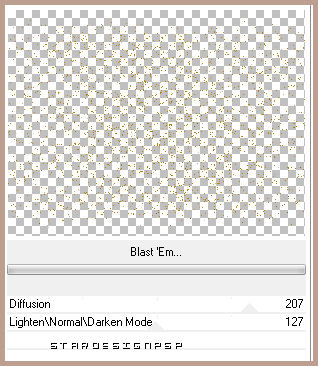
Capas_ Modo de capas_ Pantalla
4.-
Capas_ Fusionar visibles
Capas_ Duplicar
Efectos_ Complementos_ Filtre factory gallery G/ Others Worlds
Valores por defecto
Capas_ Modo de capas_ Luz Fuerte
Capas_ Fusionar visibles
5.-
Capas_ Duplicar
Imagen_ Cambiar de tamaño_ Redimensionar al 80%
Efectos_ Efectos Geométricos_ Sesgar
Valores según captura

Imagen_ Cambiar de tamaño_ Redimensionar al 70%
Efectos_ Efectos de la Imagen_ Desplazamiento
Valores según captura
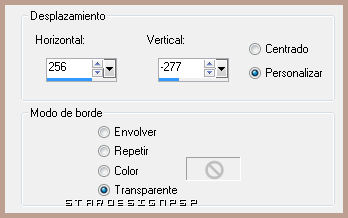
Efectos_ Efectos 3D_ Sombra en el color negro
3_ 15_ 100_ 19
6.-
Capas_ Duplicar
Ajustar_ Matiz y Saturación_ Colorear
Matiz_ 197 Saturación_ 134
Capas_ Modo de capas_ Multiplicar
Capas_ Fusionar con la capa inferior
7.-
Activar el tube fenêtre chien
Edición_ Copiar
Regresar a nuestro trabajo
Edición_ Pegar como nueva capa
Colocar en su sitio, en la parte superior derecha (ver modelo)
Activar el tube formejaune
Edición_ Copiar
Regresar a nuestro trabajo
Edición_ Pegar como nueva capa
Colocar en la parte de la derecha, bajo la ventana
Ver modelo
8.-
Situaros sobre la segunda capa, partiendo de la base de capas
(la capa del punto 5)
Capas_ Duplicar
Imagen_ Espejo
Efectos_ Efectos Geométricos_ Círculo
Seleccionar transparente
Imagen_ Cambiar de tamaño_ Redimensionar al 50%
Capas_ Duplicar
Imagen_ Espejo
Capas- Fusionar con la capa inferior
Imagen_ Voltear
Efectos_ Complementos_ Mura’s Meister/ Copie
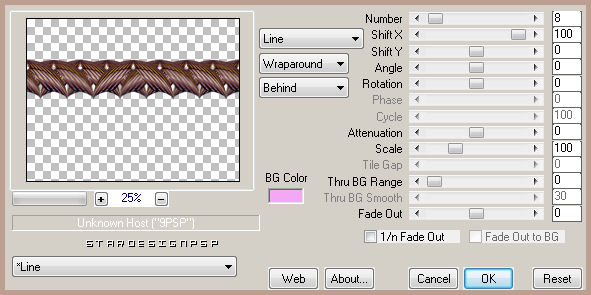
Imagen_ Rotación Libre_ 90º a la izquierda
Imagen_ Cambiar de tamaño_ Redimensionar al 60%
Colocar en la parte de la izquierda
Ver modelo terminado
Capas_ Organizar_ Desplazar hacia abajo
Capas_ Duplicar
Efectos_ Complementos_ Simple/ Center Tile
Colocar a la izquierda (ver modelo terminado)
Capas_ Modo de capas_ Superposición
Opacidad al 90%
Ajustar_ Matiz y Saturación_ Colorear
Matiz_ 25 Saturación_ 134
9.-
Activar el tube pspcybertubes.blogspot.com-corpointeiro7-008
Edición_ Copiar
Regresar a nuestro trabajo
Edición_ Pegar como nueva capa
Colocar como en el modelo terminado
10.-
Capas_ Fusionar_ Fusionar todo
Activar el tube texte
Edición_ Copiar
Regresar a nuestro trabajo
Edición_ Pegar como nueva capa
Colocar como en el modelo
Capas_ Duplicar
Desplazar hacia la base (ver modelo)
Capas_ Modo de capas_ Multiplicar
11.-
Imagen_Agregar bordes_ Simétrico_ 10 pixels en el color negro
Imagen_Agregar bordes_ Simétrico_ 10 pixels en el color blanco
Imagen_Agregar bordes_ Simétrico_ 10 pixels en el color negro
Firmar vuestro trabajo
Guardar en formato Jpg optimizado
Vuestro trabajo ha terminado. Espero que os haya gustado tanto como a mi realizarlo. Os agradezco que me hayas acompañado hasta el final, y os espero en el próximo tutorial.
©todos los derechos reservados
Tutorial creado el 9 de mayo de 2010

